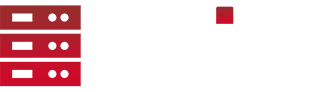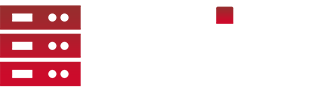Guten Tag zusammen,
mittlerweile sind 85% der Posts hier im Forum "Bei mir steht da Setting up client, kann mir jemand helfen ich komm nicht weiter"
Wenn ich das noch einmal lese nach diesem Tutorial, platzt mir ein Ei ![]()
Viel Spaß! ![]()
Wir beginnen einfach.
- Wir öffnen den Downloadbereich von Native gamer und Navigieren in den extDB2 + @life_server (Altis Life 4.0) von nox. Wir halten uns Links und klicken auf Herunterladen.
- Ist diese Hürde gemeistert, entpacken wir das Verzeichnis und öffnen @extDB2 und dort die extdb-conf.ini mit einem Editor eurer Wahl.
- Diese Datei bearbeiten wir nun auf unsere Datenbank angepasst.
- Zeile 89 Der Name eurer Datenbank. Standardmäßig ist das arma3life.
- Zeile 91-94 Eure Userdaten die ihr beim erstellen der MySQL Datenbank angegeben habt.
- Speichern!
- Ist das geschafft gehört ihr schon mal zu den besten 10 %. Herzlichen Glückwunsch.
- Nun Navigieren wir in das Verzeichnis der altis-life-rpg-4.ini im Verzeichnis @extDB2\extdb\SQL_CUSTOM_V2
- Hier ERSETZEN wir nun den gesamten Code mit folgendem altis-life-rpg-4.rar
- Wichtig! Diese INI ist komplett umgeschrieben und erfordert eine komplett Leere Datenbank! User werden in dieser Version bspw. in einen String gepackt. Sollte dies mit einer schon laufenden Datenbank kollidieren zerschießt ihr euch zum einen die Datensätze, zum anderen Funktioniert dann gar nichts mehr!
- Fügt nun alle Dateien in euer Arma3 Hauptverzeichnis auf dem Server.
- Ladet euch folgendes "Testpaket" runter extDB2-v64.rar
- Navigiert in das Verzeichnis test\windows und zieht die extDB2-test.exe in euer Server-Hauptverzeichnis.
- Versucht den Server zu starten. Solltet ihr "Setting Up Client" erhalten, startet die extDB2-test.exe und postet das Ergebnis hier im Native gamer Forum.
Selbstverständlich ist das Tutorial und der extDB2 Code Native gamer Exklusiv und darf nicht in anderen Foren geteilt werden!
Sollte ich euch geholfen habe, freue ich mich immer über Feedback ![]()
Liebe Grüße
Xylometachlorid